Hur man ändrar standard Google-konto

Använder du flera Google-konton på Android och PC och vet inte hur man ändrar standard Google-konto? Läs vidare för att lära dig de hemliga stegen.
Android 12 lanserades nyligen till alla som använder en Pixel 3-smarttelefon eller nyare modell och Google erbjuder mer kontroll över användarnas händer så att de kan anpassa enheter på sitt eget sätt med Material You. Oavsett om du gillar det eller inte, kommer Material You att förbli den mest omtalade punkten om årets Android-release eftersom den kommer att ge en personlig touch till alla dina appar såväl som systemets användargränssnitt, så att inga två enheter ser eller känns likadana.
Google har ständigt utvecklat material som du stöder till sin svit av Android-appar inklusive Gboard , Google Search , Clock och Google -appen, varav den sista nu får möjligheten att lägga till Material You-widgets på startskärmen. De nya väderwidgetarna har dock inte riktigt fungerat som avsett på Pixel-enheter för vissa användare och det här inlägget hjälper dig att lösa det problemet om du är en av dem som har att göra med det.
Relaterat: Android 12: Hur man ändrar klockan på låsskärmen
Varför ser du "Plats behövs" i Pixel väderwidgeten?
Efter att ha uppdaterat Google-appen på din telefon till den senaste versionen har flera användare upptäckt att väderwidgetarna som lades till på deras startskärm inte visar någon information i widgetrutan. Både 2×2 squircle och avlånga widgets visas som tomma med texten "Plats behövs" visas i sina respektive rutor.
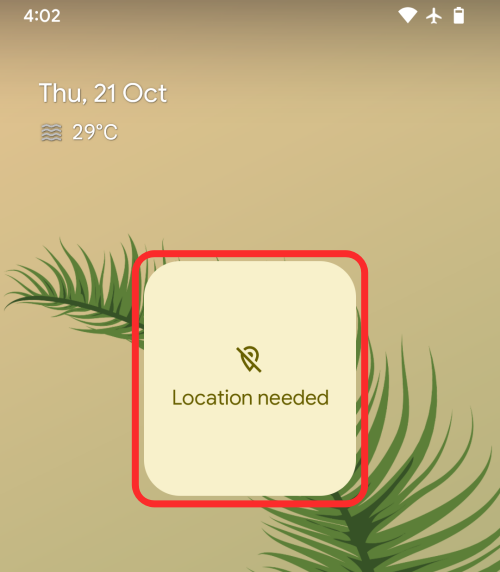
Om du undrar varför det här meddelandet visas, beror det på att widgetarna kräver åtkomst till dina GPS-koordinater för att vädret på din nuvarande plats ska dyka upp. Denna åtkomst måste beviljas till Google-appen eftersom det är den här appen som tar med de nya väderwidgetarna till Android 12-startskärmen.
Vi stötte på exakt samma problem när vi först lade till Material You-väderwidgetarna på vår Pixel-telefons startskärm. Medan widgetarna tog upp färgschemat baserat på Material You, visade de varken väderdata eller din nuvarande plats som de är avsedda att göra.
Relaterat: Android 12: Hur du styr din skärm med ansiktsgester
Så här fixar du problem med väderwidgeten "Plats behövs" på Android 12
Om du står inför det här problemet med "Plats behövs" när du använder väderwidgetar på Android 12, har vi en lösning som kan fungera för dig. Det innebär att ge Google-appen åtkomst till din exakta plats på permanent basis. För att göra det måste du komma åt Google-appens appinformationsskärm genom att hitta appens ikon och trycka på "i"-ikonen från överflödesmenyn.
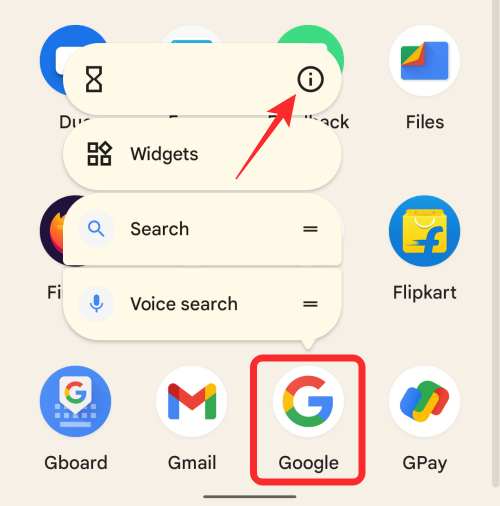
Alternativt, om du har Google-appen öppen på din Pixel, svep uppåt för att öppna Senaste, tryck på Google-ikonen högst upp och välj alternativet "Appinfo".
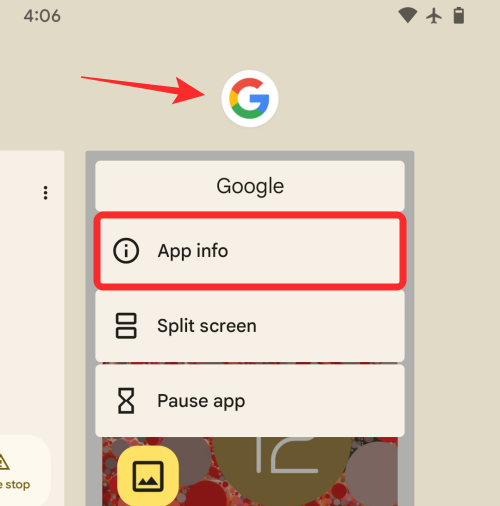
När skärmen "Appinfo" visas trycker du på "Behörigheter".
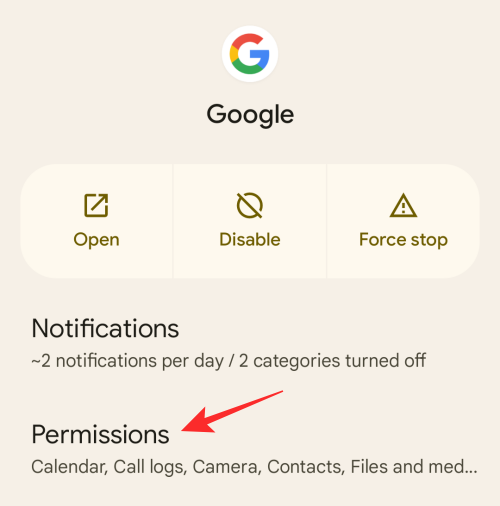
På nästa skärm väljer du avsnittet 'Plats'.
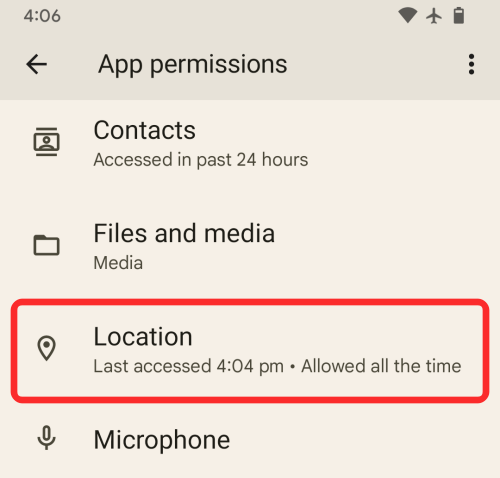
På skärmen "Platsbehörighet" väljer du alternativet "Tillåt hela tiden" under "Platsåtkomst för den här appen". Slå dessutom på omkopplaren bredvid "Använd exakt plats" så att Google-appen har full åtkomst till din exakta plats.
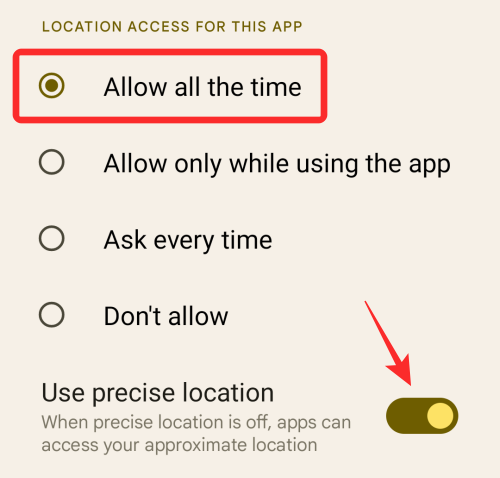
I vårt fall hade vi samma inställning konfigurerad på vår Pixel-enhet men vi stod fortfarande inför problemet. För att åtgärda det här "Plats behövs"-problemet från vår sida inaktiverade vi och återaktiverade vi omkopplaren "Använd exakt plats". Detta slutade med att lösa problemet och vi kunde äntligen se väderinformationen i de nya widgetarna.
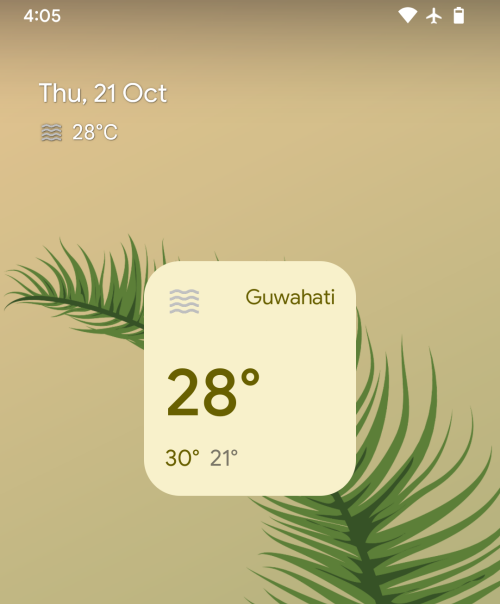
Det är allt du behöver veta om att fixa problemet med väderwidgeten "Plats behövs" på Android 12.
RELATERAD
Använder du flera Google-konton på Android och PC och vet inte hur man ändrar standard Google-konto? Läs vidare för att lära dig de hemliga stegen.
Facebook-berättelser kan vara mycket roliga att göra. Här är hur du kan skapa en berättelse på din Android-enhet och dator.
Fyller det på din Android? Lös problemet med dessa nybörjarvänliga tips för alla enheter.
Hur man aktiverar eller inaktiverar stavningskontrollfunktioner i Android OS.
En handledning som visar hur du aktiverar utvecklaralternativ och USB-felsökning på Samsung Galaxy Tab S9.
Älskar du att läsa e-böcker på Amazon Kindle Fire? Lär dig hur du lägger till anteckningar och markerar text i en bok på Kindle Fire.
Jag ger en lista över saker du kan prova om din Android-enhet verkar starta om slumpmässigt utan uppenbar anledning.
Vill du lägga till eller ta bort e-postkonton på din Fire-surfplatta? Vår omfattande guide går igenom processen steg för steg, vilket gör det snabbt och enkelt att hantera dina e-postkonton på din favorit enhet. Missa inte denna viktiga handledning!
En handledning som visar två lösningar på hur man permanent förhindrar appar från att starta vid uppstart på din Android-enhet.
Behöver du nedgradera en app på Android-enhet? Läs den här artikeln för att lära dig hur du nedgraderar en app på Android, steg för steg.






